Tomcat伺服器
Tomcat伺服器
背景介紹
Tomcat是由Apache 基金會提供的一個開源軟體
Tomcat是Java領域最主流的Web容器,實現Servlet、JSP、Java表達式語言和Java WebSocket技術
在主流的JavaWeb應用伺服器中,還有Jboos,Weblogic,Jetty等,但市場使用率不高
Web應用伺服器是部署在伺服器端的軟體,它負責執行其中放入的Web專案
Tomcat安裝
下載地址
Tomcat伺服器的下載建議前往官網下載
官網地址: https://tomcat.apache.org/
根據自己的需要,下載不同操作系統的Tomcat版本
壓縮格式
個人建議下載zip壓縮格式的Tomcat安裝包,壓縮包解壓安裝可以避免網路影響且安裝部署更爲快速,並且壓縮檔案安裝可以避免一系列的問題
比如很多新手安裝MySQL時大多會幾經解除安裝,如果安裝的不是壓縮版本,那對於小白就是一個很不好的體驗,比如手撕筆電
版本相容
個人安裝的是WIndows下的64位元Tomcat,版本爲Tomcat9
建議安裝Tomcat或其它軟體時,不要選擇最新的版本,這往往會帶來一些煩惱
比如很多人會選擇使用IDEA整合本地Tomcat,但兩者間的版本差異會匯入各種不相容問題
所以選擇穩定版是極爲重要的,不要覺得版本低就很low,JDK8依舊在維護升級
多個Tomcat部署
Tomcat可以安裝部署多個在電腦上,但同一時間同一臺機器上最多隻能執行一個Tomcat專案
多個版本的Tomcat方便再IDEA中進行切換,並且Tomcat的體積不是很大
目錄結構
Tomcat伺服器在解壓縮之後,內部目錄如下圖所示
接下來會簡單介紹關於Tomcat的主要目錄結構及一些注意事項
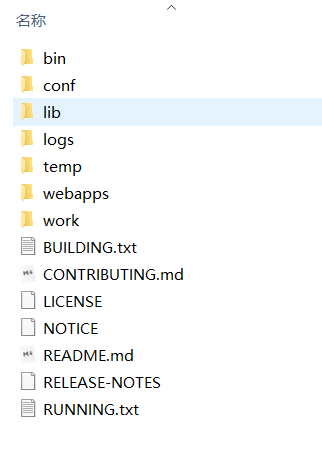
bin目錄: 主要用於存放Tomcat的 可執行 指令碼 檔案
其中值得注意的是 startup.bat 指令碼檔案
startup.bat是Tomcat的 啓動檔案 ,雙擊之後可以啓動Tomcat
如果啓動失敗,說明 Tomcat 的 環境設定 存在問題
後綴爲 .sh 的是 Linux系統 或 MAC系統 下的執行指令碼,可以暫時無視
shutdown.bat就是Tomcat關閉指令碼
conf目錄: 主要用於存放Tomcat的各種 組態檔
通過該目錄下的檔案可以修改一些Tomcat的 預設設定
修改埠 和自定義字元編碼解決 啓動亂碼 問題
lib目錄: 主要用於存放Tomcat的 依賴jar包 ,比如servlet-api.jar
logs: 主要用於存放Tomcat的 執行日誌 資訊,可排查專案異常等
temp: 主要用於存放Tomcat的 臨時檔案 ,基本無須理會
webapps: 主要用於存放被允許 存取 的 專案檔案 ,即 Java程式碼
如果你在webapps檔案下新建一個資料夾爲hello
在hello檔案下建立一個html頁面並啓動Tomcat
那麼你就可以通過localhost:資料夾/html檔名
<!DOCTYPE html>
<html>
<head>
<meta charset="utf-8">
<title>Tomcat演示檔案</title>
</head>
<body>
<h1>你好,湯姆貓!</h1>
</body>
</html>
在本地電腦的瀏覽器上存取自己寫的網頁
路徑: http://localhost:8080//hello/hello.html

work目錄 :用於存放JSP經過 Tomcat編譯 後產生的Servlet檔案
環境設定
如果 直接啓動 Tomcat,需要 設定JDK執行環境 ,較爲繁瑣
如果是使用IDE 整合Tomcat 的,可以直接 跳過
環境變數 設定在 系統 變數內,對計算機整體生效
新建 CATALINA_HOMED:插入Tomcat的檔案路徑,例如:D:\Tomcat\apache-tomcat-9.0.31
path: 插入兩條變數
%CATALINA_HOME%\bin(Tomcat)
%JAVA-HOME%\jre\bin(JavaJDK)
檢測方式
調出cmd視窗,輸入 startup.bat
如果 閃退 ,重新檢查設定
之後在瀏覽器輸入 localhost:8080
在不閃退且可以 正常存取 湯姆貓時,Tomcat安裝設定 成功
IDE整合
接下來介紹IDE 整合Tomcat ,以 IDEA 爲例
IDE整合Tomcat 無需設定 執行 環境 ,只需要下載解壓縮Tomcat
Tomcat是 Web應用伺服器 ,所以 不能在JavaSE專案中使用
在IDEA的專案 右上角,點選加號 ,選擇 編輯設定
再點選 左上角的加號 ,拉到最下方,可以看到Tomcat
根據自己的需要,選擇 Tomcat的本地 或遠端
設定Tomcat時,設定框會 報紅 ,選擇 修復 ,設定war 包元件 即可
根據 IDE的提示 ,可以 解決大部分問題 ,更應該學着看 控制檯 異常 資訊
Tomcat熱部署
在IDE中整合的Tomcat可以選擇 專案更新載入 方式
更新類和資源
重新部署
重新啓動